关闭报错反馈
请描述您所遇到的错误,我们将尽快予以修正,谢谢!
*必填项,请输入内容
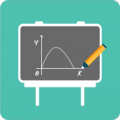
软件评级:
应用平台:WinAll 软件官网:暂无软件厂商:绍兴小黑板网络科技有限公司閺咁噣鈧矮绗呮潪锟�
课桌电脑版为老师们提供了超方便的教学条件,不管是课件制作还是课堂视频和习题的解读都蛮方便的,同时也支持很多种格式的文件播放,欢迎大家前来下载!
无论线上还是线下教学,师生交互是教学体验与效果的保障。课桌以独有的多对象手写交互白板技术为师生提供自由线上教学的舞台。强大的授课工具之外,是便捷的使用方式和丰富的课程功能,让老师们没有难上的线上课!
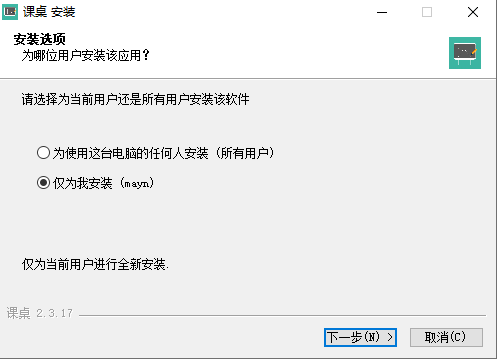
支持面对面音视频互动教学,可多人同时使用。
无需繁琐设置,即可快速创建教室,分享课程码,学生进入后直接上课。
微课录制,简单易上手,多平台转发,提升传播力。
白板+视频互动直播场景,并能分享ppt、pdf、图片等多种文件资料;
支持多人同时使用画笔、输入文字、上传图片,支持多页滑动无限使用。
强大的机构管理功能,简单的后台操作,白名单系统,方便对教师、学生进行管理。
课件管理功能,可将教学资源、教学材料上传,建立自己的教学资源库;
通过互相分享传输文档、试卷、课件等方式,帮助自己充分的提高学习成绩;
Q:为什么麦克风有杂音?
A:当两台设备同时在某地,并全部开启麦克风功能时,有可能出现噪音干扰的情况。
Q:如何重命名课程回放或删除课程回放?
A:在课程详情页,课程回放处,滑动课程,即可重命名课程或删除。
Q:如何分享课程回放?
A:在课程详情页,课程回放处,滑动课程,点击分享按键,即可进行分享。
Q:为什么麦克风没有声音?
A:请检查扬声器是否为打开状态;请检测麦克风功能,在系统中是否被禁用;请确认教室创建者是否开启麦克风权限。
Q:课程回放在哪里看?
A:在课程详情页,课程回放处,参课人员均可查看课程回放。
Q:为什么摄像头无影像?
A:请检查设备是否有摄像头功能;请检测摄像头/相机功能,在系统中是否被禁用;请确认教室创建者是否开启摄像头权限。
Q:如何录制课程?
A:教师创建者点击屏幕下方的“上课”,选择录制回放,即可录制本次课程中所有的音频和白板内容,点击时间,可保存课程回放。注意,课程录制不能少于30秒。
软件截图 / Preview Picture
最新更新 / Last Update
请描述您所遇到的错误,我们将尽快予以修正,谢谢!
*必填项,请输入内容
网友评论 / comment

0条评论
查看所有0条评论>